WTV to MP4 कन्वर्टर: WTV को MP4 में कैसे कन्वर्ट करें
डब्ल्यूटीवी, डीवीआर-एमएस प्रारूप के उत्तराधिकारी के रूप में, माइक्रोसॉफ्ट द्वारा विंडोज मीडिया सेंटर द्वारा रिकॉर्ड की गई टीवी सामग्री को स्टोर करने के लिए विकसित किया गया है। एमपीईजी -2 और एमपीईजी -4 मानक और एमपीईजी -1 लेयर II या डॉल्बी डिजिटल एसी -3 के साथ एन्कोडेड, डब्ल्यूटीवी कुछ सॉफ्टवेयर जैसे एफएफएमपीईजी, विंडोज मीडिया सेंटर, साइबरलिंक पावरडीवीडी 12, नीरो 12, हैंडब्रेक, सीसीएक्सट्रैक्टर, आदि द्वारा समर्थित है।
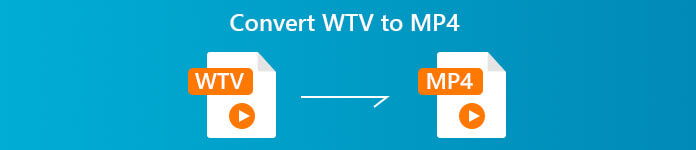
यदि आप WTV फ़ाइलों को आसानी से देखना या साझा करना चाहते हैं, तो आपके पास बेहतर था WTV को MP4 में बदलें, लगभग किसी भी डिवाइस के लिए सबसे लोकप्रिय प्रारूप।
हमने WTV से MP4 कनवर्टर की खोज में इंटरनेट पर खोज की है और शीर्ष 2 पाया है मुफ्त WTV से MP4 कन्वर्टर्स WTV को MP4 में बदलने के लिए।
भाग 1. मुफ्त वीडियो कन्वर्टर - WTV को MP4 ऑनलाइन में बदलें
वैसे, WTV को MP4 में बदलना बहुत आसान है। WTV को MP4 में बदलने का सबसे आसान तरीका इसे ऑनलाइन खत्म करना है। मुफ्त ऑनलाइन वीडियो कनवर्टर WTV को MP4 और अन्य मुख्यधारा के वीडियो और ऑडियो प्रारूपों में बदलने के लिए फ्रीवेयर है। यह मुफ्त ऑनलाइन टूल विंडोज 10/8/7 और मैक ओएस एक्स 10.7 या इसके बाद के संस्करण के साथ संगत है, और आप चरणों में आसानी से डब्ल्यूटीवी को एमपी4 में ट्रांसकोड कर सकते हैं।
प्रक्रिया को कारगर बनाने के लिए, आप गाइड का पालन कर सकते हैं:
1. क्लिक कन्वर्ट करने के लिए फ़ाइलें जोड़ें अपलोड करने के लिए बटन डब्ल्यूटीवी पीसी से फ़ाइलें।
2. चयन करें MP4 चेकबॉक्स से।
3. क्लिक करें धर्मांतरित WTV फ़ाइलों को स्वचालित रूप से कनवर्ट और डाउनलोड करने के लिए।
अब, हम आपको विवरण में WTV को MP4 में बदलने के तरीके के बारे में बताने जा रहे हैं।
चरण 1। WTV फ़ाइलें जोड़ें
अपने ब्राउज़र के माध्यम से इस मुफ्त ऑनलाइन WTV से MP4 कनवर्टर को खोलें। क्लिक कन्वर्ट करने के लिए फ़ाइलें जोड़ें बटन, और एक पॉप-अप विंडो आपको लॉन्चर को डाउनलोड और इंस्टॉल करने के लिए कहती है। बस इसे डाउनलोड करें और सफल इंस्टॉलेशन के बाद ओपन-सोर्स विंडो दिखाई देगी। फिर आप अपलोड करने के लिए अपने कंप्यूटर पर WTV रिकॉर्डिंग का चयन कर सकते हैं। यह फ्रीवेयर बैच रूपांतरण का समर्थन करता है और आप एक से अधिक WTV फ़ाइलें ऑनलाइन जोड़ सकते हैं।
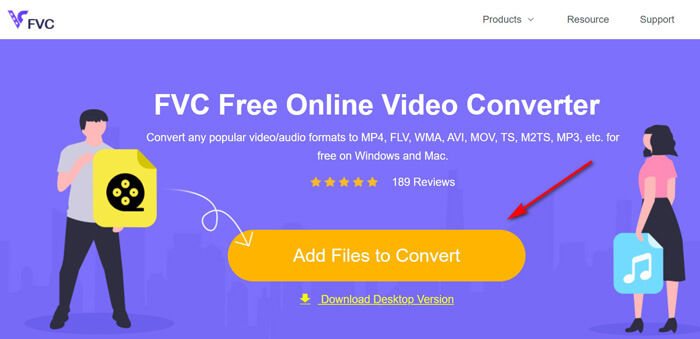
चरण 2। MP4 का चयन करें
के चेकबॉक्स पर टिक करें MP4 तल पर, जहाँ आप विभिन्न आउटपुट विकल्प जैसे MKV, AVI, M4V, FLV, VOB, GIF, YouTube, Facebook, MP3, AAC, WMA, WAV, FLAC, आदि पा सकते हैं।
इसके अलावा, आप क्लिक कर सकते हैं समायोजन एन्कोडर, फ्रेम दर, रिज़ॉल्यूशन, बिटरेट और अन्य मापदंडों को समायोजित करने के लिए आउटपुट MP4 फलक के बगल में स्थित आइकन।
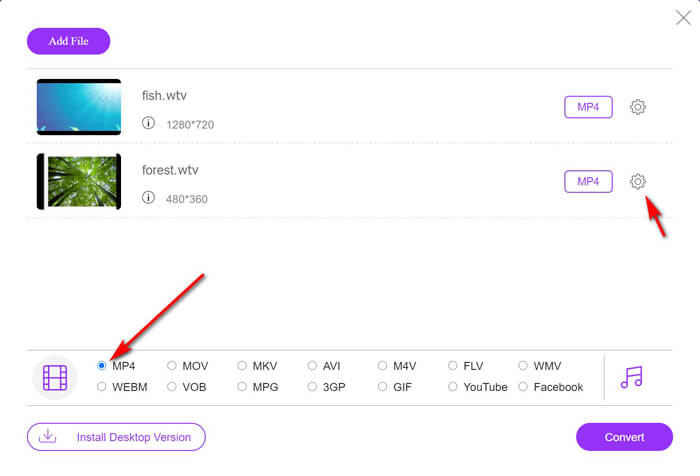
चरण 3। WTV को MP4 में बदलें
सब कुछ हो जाने के बाद, कन्वर्ट बटन पर क्लिक करें और एक विंडो दिखाई देती है जिसके लिए आपको कनवर्ट की गई MP4 फ़ाइलों को संग्रहीत करने के लिए गंतव्य का चयन करने की आवश्यकता होती है। गंतव्य चुनें और इस मुफ्त ऑनलाइन कनवर्टर पर लौटें, क्लिक करें धर्मांतरित MP4 फ़ाइलों को स्वचालित रूप से कनवर्ट और डाउनलोड करना शुरू करने के लिए फिर से। आप रूपांतरण प्रगति प्रतिशत सीधे देख सकते हैं।
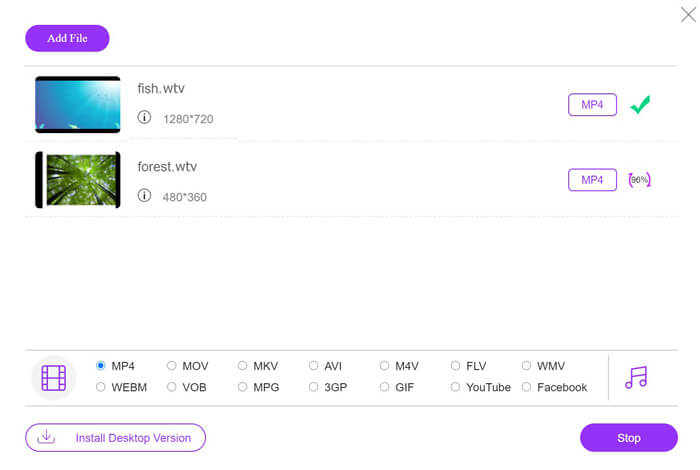
भाग 2. हैंडब्रेक - पीसी/मैक पर WTV को MP4 में बदलें
WTV को MP4 में बदलने का एक और मुफ्त तरीका हैंडब्रेक का उपयोग करना है। हैंडब्रेक कुछ सॉफ्टवेयर है जो डब्ल्यूटीवी फाइलों को पढ़ सकता है। इसके अलावा, यह आपके विंडोज और मैक कंप्यूटर पर WTV को MP4/MKV में ट्रांसकोड भी कर सकता है।
हैंडब्रेक ओपन-सोर्स डेस्कटॉप सॉफ्टवेयर है, इसलिए आपको पहले इस मुफ्त कनवर्टर को अपने कंप्यूटर पर डाउनलोड करना चाहिए।
फिर से, हैंडब्रेक में WTV को MP4 में बदलने के सरल चरण इस प्रकार हैं:
1. हैंडब्रेक में डब्ल्यूटीएफ फाइलें या संपूर्ण फ़ोल्डर जोड़ें।
2. हैंडब्रेक में कस्टम MP4 प्रोफ़ाइल।
2. पूर्वावलोकन करें और WTV को MP4 में बदलें।
हैंडब्रेक में WTV को MP4 में बदलने के लिए व्यापक गाइड यहां दी गई है।
चरण 1। हैंडब्रेक में WTV फाइलें जोड़ें
एक बार जब आप अपने कंप्यूटर पर हैंडब्रेक स्थापित कर लेते हैं, तो हैंडब्रेक डिफ़ॉल्ट रूप से ओपन-सोर्स डायलॉग पेश करेगा। यहां आप क्लिक कर सकते हैं फ़ोल्डर या फ़ाइल मुख्य विंडो में WTV फ़ाइलों या फ़ोल्डर का चयन करने के लिए। वैकल्पिक रूप से, आप WTV फ़ाइलों को इस सॉफ़्टवेयर में ड्रैग और ड्रॉप भी कर सकते हैं।
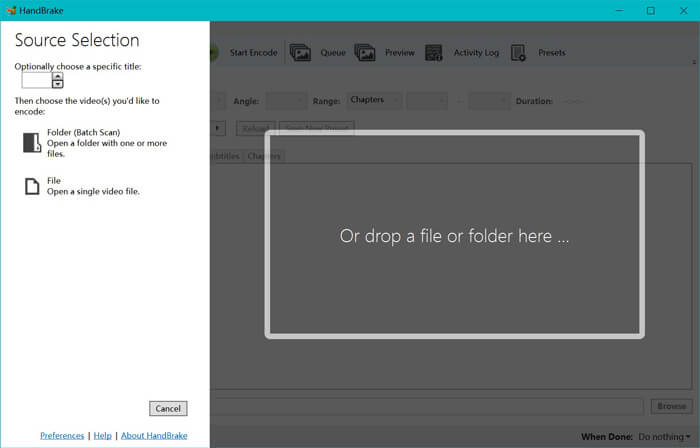
चरण 2। MP4 प्रारूप का चयन करें
एक बार जब आप WTV फ़ाइलें लोड कर लेते हैं, तो आप से सटीक WTF फ़ाइल का चयन कर सकते हैं शीर्षक ड्रॉप-डाउन विकल्प। फिर चुनें MP4 के टैब में सारांश चयनित WTV फ़ाइल के आउटपुट के रूप में। इसके अलावा, हैंडब्रेक आपको आयाम, फिल्टर, वीडियो कोडेक / गुणवत्ता, ऑडियो ट्रैक आदि को समायोजित करने की अनुमति देता है। केवल MP4 ही नहीं, यह AVI, MOV जैसे अन्य प्रारूपों को भी परिवर्तित कर सकता है। M2TS, आदि, MKV करने के लिए.
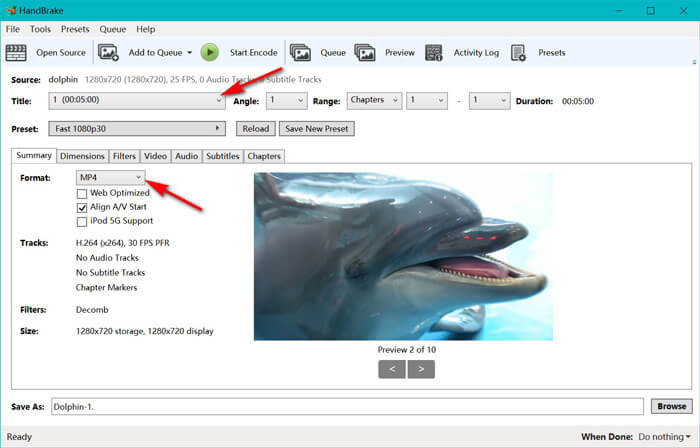
चरण 3। पूर्वावलोकन करें और WTV को MP4 में बदलें
टूलबार सुविधा पर हैंडब्रेक का पूर्वावलोकन आपको यह देखने की अनुमति देता है कि आपका नया MP4 वीडियो इसे एन्कोड करने से पहले कैसा दिखेगा। आपकी सभी सेटिंग्स ठीक होने के बाद, कनवर्ट की गई MP4 फ़ाइलों का नाम दें और क्लिक करके अपने नए वीडियो के स्थान का चयन करें। ब्राउज़ तल पर बटन। अंत में, WTV को MP4 में बदलने के लिए टूलबार पर स्टार्ट एनकोड बटन पर क्लिक करें।
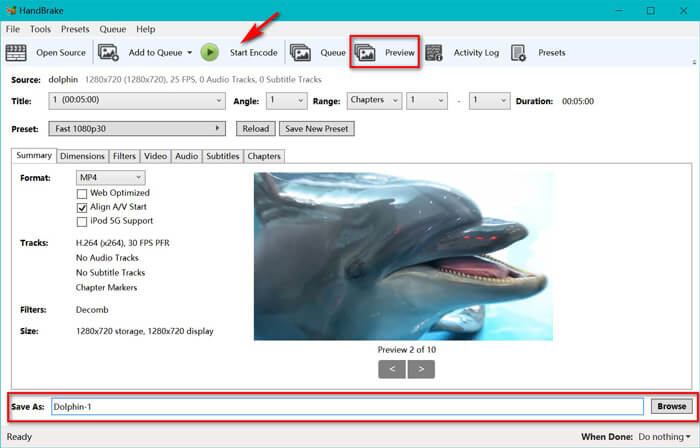
भाग 3. WTV से MP4 के अक्सर पूछे जाने वाले प्रश्न
हैंडब्रेक MP4 को M4V के रूप में क्यों बचाता है?
MP4 फ़ाइलों के लिए, जब आप AC3 ऑडियो और SRT उपशीर्षक चुनते हैं या MP4 फ़ाइल को अनुकूलित करने के लिए अध्याय मार्कर रखते हैं, तो हैंडब्रेक MP4 फ़ाइलों को स्वचालित रूप से एक्सटेंशन M4V का उपयोग करेगा। लेकिन आप .m4v एक्सटेंशन को सीधे .mp4 में बदल सकते हैं।
क्या वीएलसी प्लेयर डब्ल्यूटीवी फाइलों को चला सकता है?
वीएलसी सीधे डब्ल्यूटीवी फाइलों को नहीं चला सकता है। आपको डब्ल्यूटीवी कोड पैक स्थापित करने के लिए के-लाइट कोड पैक स्थापित करना चाहिए और फिर वीएलसी पर डब्ल्यूटीवी फाइलों को चलाना चाहिए।
क्या मैं संरक्षित डब्ल्यूटीवी फाइलों को परिवर्तित कर सकता हूं?
हाँ आप कर सकते हैं। हालांकि, केवल एमसीईबड्डी संरक्षित वाणिज्यिक डब्ल्यूटीएफ फाइलों के संपादन और रूपांतरण का समर्थन करता है। संरक्षित डब्ल्यूटीवी फाइलों को कॉपी और कन्वर्ट करने के लिए आपको इस सॉफ्टवेयर का उपयोग करना होगा।
निष्कर्ष
विंडो मीडिया सेंटर द्वारा रिकॉर्ड की गई WTV फ़ाइलों को आसानी से उपयोग करने के लिए, आपको सबसे पहले WTV को MP4 में बदलना चाहिए। यह पोस्ट मुफ़्त ऑनलाइन वीडियो कनवर्टर और हैंडब्रेक के माध्यम से WTV को MP4 ऑनलाइन में बदलने के 2 मुफ़्त तरीके साझा करता है। मुफ्त ऑनलाइन वीडियो कन्वर्टर आपको WTV को MP4 और अन्य लोकप्रिय प्रारूपों में बदलने देता है, जबकि हैंडब्रेक आपको सीमित आउटपुट स्वरूप विकल्पों के साथ संपादन के अधिक नियंत्रण प्रदान करता है।
आपका पसंदीदा तरीका कौन सा है?
या हो सकता है कि आपके पास MP4 कनवर्टर के लिए एक बेहतर WTV हो?
किसी भी तरह से, मैं आपसे सुनना चाहूंगा। तो, आगे बढ़ो और नीचे एक टिप्पणी छोड़ दो।



 वीडियो कनवर्टर अंतिम
वीडियो कनवर्टर अंतिम स्क्रीन अभिलेखी
स्क्रीन अभिलेखी



